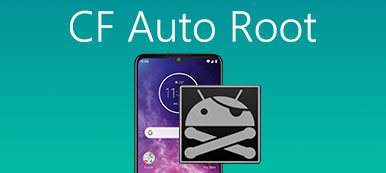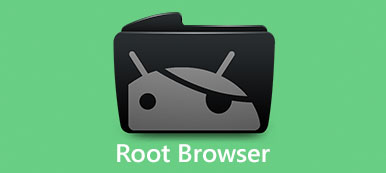"Jag vill rota min Android-telefon Galaxy Core Prime 360T och min vän rekommenderade One Click Root APK. Är det värt att använda och hur man använder det? Jag känner inte till rotapplikationerna för Android-telefonen. Om det finns några alternativ för detta för att rota Android-telefon med enkel process, jag kommer att bli mer uppskattad om någon kan ge mig några förslag. "

Idag väljer fler och fler människor att rotera sina Android-enheter för att få mer kontroll.
I det förflutna är rooting Android ett professionellt jobb och endast tekniskt kunniga kan hantera det. Men nu förenklar vissa verktyg funktionerna och låter alla få ruttåtkomst på handenheten inom ett klick.
I det här inlägget kommer vi att presentera en av de enkla lösningarna för att rotera Android-telefon, 1 Click Root och kunskapen om hur man rotar Android-enheten.
- Del 1. Varför ska du root Android?
- Del 2. Så här använder du One Click Root APK
- Del 3. Bästa alternativet till root android med ett klick
- Del 4. Så här hämtar du data för Android Root
del 1. Varför ska du root Android?
När du slår på din Android-telefon och loggar in, är du en användare och får göra vissa saker baserat på användarbehörigheter. De appar som du installerade på din telefon, till exempel, ges en typ av användar-ID.
Kortfattat är root tillåtet, vilket tillåter användare att göra någonting, inklusive åtkomstsystemfiler och redigera dem. När det gäller vanliga Android-användare borde en klickrot vara till stor hjälp.
När det gäller varför ska ett folk rota Android-telefon, kan orsakerna vara olika för olika människor, här är nackdelarna och fördelarna med att rota Android-telefon du borde veta.
Fördelar
1. Bli av med förinstallerade appar. Android är ett operativsystem med öppen källkod och tillverkare installerar vissa appar på sina produkter innan de säljs på marknaden. Det är därför som vissa människor bara får 20GB-lagring på deras 64GB Android-telefon. Utan root access rätt kan du inte ta bort dessa förinstallerade appar från telefonen.
2. Få fler funktioner. Det finns miljontals appar i Google Play, men du kan inte hitta den funktionen du behöver. I sådana fall måste du installera APK-filer, men många av dem är bara tillgängliga för rotad Android.
3. Anpassa din Android-telefon. Efter att du har rotat kan du använda din Android-telefon som en Linux-dator. Alla filer blir redigerbara och bytbara, så du kan omorganisera din telefon som du vill.
Nackdelar
1. Säkerhetsproblem för Android-telefonen. Google erbjuder inte stöd för rotade Android-telefoner. När du använder appar med känslig data, till exempel Android-betalning och privat information, läcker din information ut.
2. Skada på smartphone till tegelsten. När du söker efter någon applikation online, bör du se till att det är säkert för dig. De listade klickapplikationerna är den rekommenderade som du alltid kan lita på.
3. Begränsningar för Android operativsystem. Sedan Android 5.0 fungerar systemuppdatering för vissa smartphones bara på icke-rotade telefoner, till exempel Nexus och Pixel.

del 2. Så här använder du One Click Root APK
One Click Root APK, som liknar Kingo Root, bör vara en pålitlig Android-applikation för att fullt ut få tillgång till enhetens fulla potential. Programmet stöder de flesta Android-enheter, som kommer med extra felsäkringar. Här är några listade funktioner i programmet du borde veta.
1. Få åtkomst till fler program, som tidigare inte är kompatibla med din Android-telefon från både Google Play och andra källor.
2. Anpassade ROM-skift ändrar helt Android-skin. Dessutom kan du även installera den senaste versionen av Android före andra.
3. Få tillgång till utmärkta funktioner, till exempel PhotoSphere, slow motion video och NFC-mobila betalningar med mera.
4. Behåll livslängden för batteriet. När du installerar extra applikationer efter installation av One Click Root APK kan du lägga till fler timmar för batteriet.
5. Gratis Wi-Fi-tethering för Android-telefon. Om du fortfarande är laddad för Wi-Fi-tethering, tillåter du att du kan aktivera tethering samtidigt som du undviker kostsamma avgifter.
6. Garantera att din Android-enhet kommer att skyddas under hela rotationsprocessen.

Hur man rotar Android med One Click Root APK
Innan du roter Android-telefon med One Click Root APK rekommenderas det att säkerhetskopiera filerna i Android-telefonen först. Annars bör det radera alla filer i Android-telefonen. Du bör också ladda enheten med minst 25% batterikapacitet. Det kräver en Windows och en bra Internetanslutning. Nu kan du följa processen för att rotera Android-telefonen med programmet.
steg 1: Tillåt installation av applikation från okända appar för Android-telefon, du kan aktivera OEM-upplåsning i utvecklaralternativet. Gå till "om telefonen" och klicka på "Byggnummer" tills den är aktiverad.
steg 2: Öppna appen Inställningar från din App-fack på Android-telefonen, gå till "Application"> "Development" och aktivera "USB Debugging" -läget. Och anslut din Android-telefon till din dator med en USB-kabel.
steg 3: Få tillgång till One Click Root-webbplatsen och få det enkla verktyget till din Windows. Starta det efter installationen, det ska upptäcka din Android-telefon. Om inte, betyder det att telefonen inte stöds eller du kan försöka igen.
steg 4: Klicka på "Root Now" -knappen i hemgränssnittet för att börja rota din Android-telefon. Det kan ta ett tag att slutföra processen. Slutligen startar din Android-telefon om. Nu kan du göra vad du vill på din telefon.
steg 5: När du har rotat Android-telefonen kan du installera extra applikationer, t.ex. SuperSu eller Greenify, för att optimera Android-telefonen. Du kan också anpassade ROM-skivor enligt ditt krav.
Obs: Om det är första gången du använder programmet kan du misslyckas med att rotera Android-telefonen. Vi rekommenderar att du försöker se till att programmet fungerar för dig.
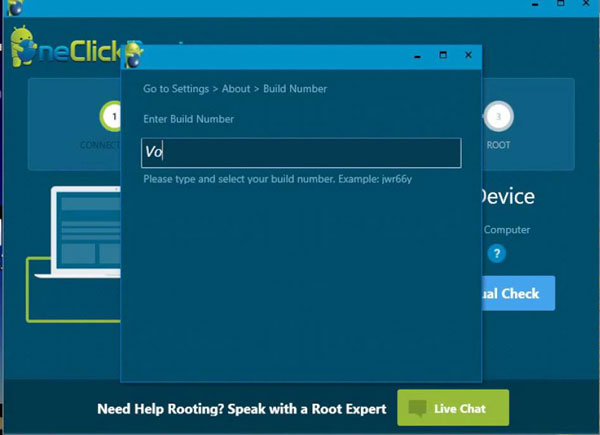
del 3. Bästa alternativet till root android med ett klick
Naturligtvis är One Click Root inte det enda sättet att få root-åtkomst på Android-telefonen. I den här delen kan du få fler alternativ. Här är 4 mer utmärkta alternativ för att rotera Android-telefon med ett klick. Om du letar efter några alternativa lösningar för One Click Root APK kan du bara ta hänsyn till dessa program.
iRoot
iRoot är en av de bästa One Click Root Android-programmen, gratis uppdatera din Android-enhet. Oavsett om du behöver öka enhetsprestanda, avinstallera förinstallerade program eller anpassade ROM, borde det vara en av de bästa lösningarna du måste ta hänsyn till.
Fördelar
1. Erbjuder två versioner för rooting Android med eller utan PC.
2. Stöd för ett-klick med rooting Android-enheter.
3. Både PC och APK-versioner är gratis att använda.
4. Arbeta på över hundra smartphone varumärken.
5. Flera funktioner för att öka hastigheten och optimera Android-telefonen.
Nackdelar
1. Detta One Click Root-alternativ är endast tillgängligt för de senaste Android-systemen.
2. Att be om tillstånd att installera en app som heter "App Cool", det borde vara irriterande.

SRSRoot
Som en alternativ lösning för One Click Root har SRSRoot också GRATIS FRP-förbikoppling på rotade enheter, Läs och återställ Gestlock, Ta bort Sprint och Tmobile Simlock och många fler coola funktioner. Det fortsätter att lägga till fler märken med Android-telefoner för att göra det mer kraftfullt.
Fördelar
1. Rot Android 1.5 upp till Android 4.2 med ett enda klick.
2. Integrera Unroot-funktionen, som bara kräver ett klick.
3. Helt gratis med de kraftfulla funktionerna.
4. Extrafunktioner att Torka data, Återställ gestlock / FRP / Userlocks.
5. Erbjud ADB-verktygslådan och andra funktioner för Android-telefonen.
Nackdelar
1. Detta One Click Root-alternativ är inte kompatibelt med den senaste Android 7.
2. Felmeddelanden vid rota vissa typer av Android-telefoner.
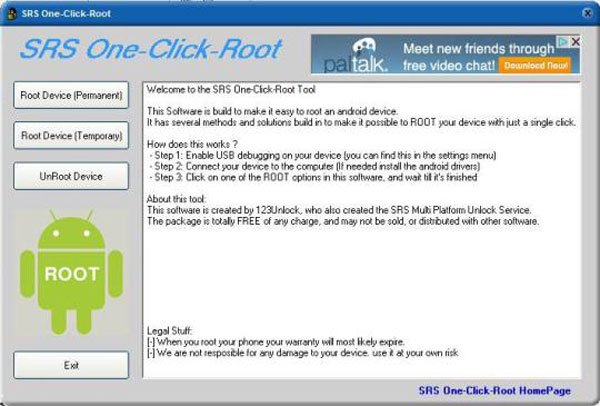
Kingroot
Kingroot är en annan One Click Root Android-applikation, som har mer än 100 tusen installation. Det ska vara en kraftfull lösning för att optimera Android-telefonen och njuta av extrafunktioner. Dessutom kan du få en tydlig vy för de stödda Android-telefontyperna från webbplatsen.
Fördelar
1. Stöd rota Android-telefon med och utan PC.
2. Finns till Android-telefon från Samsung, LG, HTC och andra tillverkare.
3. Inbyggd en unroot-funktion för att enkelt bli av med rotad Android-telefon.
4. Root Android N / M och tidigare versioner.
5. Den har en enkel att använda process, som bara kräver ett klick på den blå knappen.
Nackdelar
1. Detta One Click Root-alternativ hämtar andra appar på telefonen medan du installerar.
2. Fungerar inte med Moto G, Nexus och fler andra Android-telefoner.
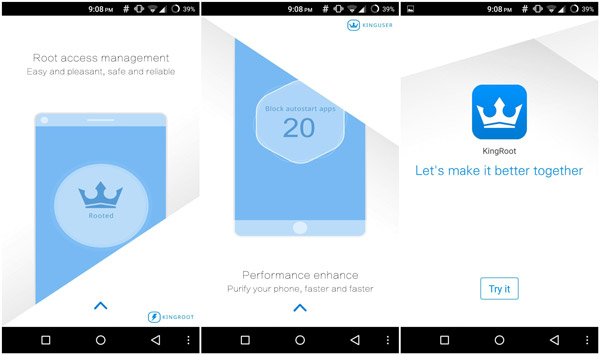
del 4. Så här hämtar du data för Android Root
Rooting Android är ett farligt jobb och felaktig användning kan leda till dataförlust och till och med bricked Android-telefon, även om du använder ett klickrots-APK. Vid den här tiden behöver du ett professionellt dataåterställningsverktyg för din Android-telefon, till exempel Apeaksoft Android Data Recovery. Dess viktigaste funktioner du borde veta.
1. Hämta data från rotad eller oanvänd Android-telefon.
2. Förhandsgranska och välj vissa datatyper för att få dem tillbaka från Android.
3. Håll originalstatus och kvalitet på data medan Android-återställning.
4. Få tillbaka förlorade filer från Android till dator utan att skada befintlig data.
5. Arbeta på alla Android-enheter från Samsung, LG, HTC, Moto, Sony, Google och mer.
6. Tillgänglig för olika situationer, som oavsiktlig radering, root eller unroot fel med hjälp av One Click Root, systemkrasch, etc.
7. Återställ data från oroad telefon.
Så här hämtar du data för Android-rot
steg 1: Få det bästa Android-återställningsverktyget
Få Android Data Recovery installerad på din Windows. Det finns en annan version för Mac-datorn. Starta programmet från skrivbordet efter installationen och anslut din Android-telefon till datorn via en USB-kabel. Programmet kan känna igen din telefon automatiskt.
Du måste aktivera USB-debugging-läget på Android innan du ansluter det till datorn.

steg 2: Ställ in datatyper för att komma tillbaka
När anslutningen lyckats kommer du att presentera datatypsfönstret. Här kan du välja vilka datatyper du vill hämta, som "Kontakter", "Meddelanden", "Foton", "Videor" och mer. För att hämta hela filerna från Android-telefonen som är rotad av ett klickrot, kryssa i rutan bredvid "Välj alla". Klicka sedan på "Nästa" för att gå vidare.

steg 3: Hämta data för Android-rot
Slutligen dyker detaljfönstret upp och låter dig titta på filerna och data på din Android-telefon beställning efter typer. Se till att markera alla data du vill få tillbaka och klicka på "Återställ" -knappen för att få vad du vill ha. Därefter kan du kontrollera de hämtade filerna på din dator innan du synkroniserar filerna till Android-telefonen.

Slutsats
Vi använder vår Android-telefon varje dag för att slutföra olika uppgifter, från att läsa nyheter för att få tillgång till sociala medier och från att hantera vår hälsa för att spela in viktiga stunder. När du vill utforska fler funktioner eller optimera Android-telefonen kan du rotera med One Click Root. För att få utökade funktioner kan du också ta några risker för Android-telefonen. Vi har introducerat One Click Root och de bästa alternativen för att få en bättre Android-telefon.
Å andra sidan delade vi också det bästa sättet att hämta data för Android-rot om du inte har säkerhetskopierat data från Android-telefonen, Apeaksoft Android Data Recovery. Nu kan du börja starta rooting Android-enheter utan att oroa dig för dataförlust eller andra problem.
Om du har några andra frågor om One Click Root eller alternativa lösningar kan du också dela mer detaljerad information i artikeln.